
どうも!中卒30代2児のパパです(・´з`・)
最近「積み立てNISA」「株・投資信託」などで資産運用して、資産を増やしたいという人が増えてきたと思います。
まず「積み立てNISA・株・投資信託」など始める前に、証券口座の開設が必要になります。
そこで今回は、楽天証券の口座開設の申し込み手順を解説していきます!!
今日の予定
- 楽天証券の口座開設に必要な書類を確認
- 楽天証券の口座開設の申し込み



楽天証券の口座開設までの道のり

最初に、楽天証券の全体の流れをざっくりと解説します。
簡単な流れ
- 楽天証券の口座開設申し込み(5分程度)
- 楽天証券の書類が家に届く(1週間程度)
- マイナンバー提出(1~2日)
楽天証券の口座開設の申し込みには、本人確認書類が必要になります。
本人確認書類については、詳しく次の項目で解説していますので、確認してみてください。
楽天証券の書類が届いたら、マイナンバーの提出が必要になります。
どの証券会社やFX業者でも、国の方針で義務付けられているので、マイナンバーが必要になります。※提出しないと証券取引ができません。


楽天証券の口座開設に必要な書類

楽天証券の口座開設をする前に、まずは必要書類を用意していきましょう!
楽天証券の口座開設の申込み時には、まず「本人確認書類」が必要になります。
利用できる書類
- 運転免許証
- マイナンバーカード(通知カードは不可)
- 住民票の写し
- 印鑑登録証明書
- 各種健康保険証
- パスポート
- 在留カード
- 特別永住者証明書
- 住民基本台帳カード
本人確認書類に関して詳しく知りたい場合はコチラ→本人確認書類について | 楽天証券 (rakuten-sec.co.jp)

✓スマートフォンで本人確認する方法
「スマートフォン」+「運転免許証または個人番号カード」で本人確認する場合。
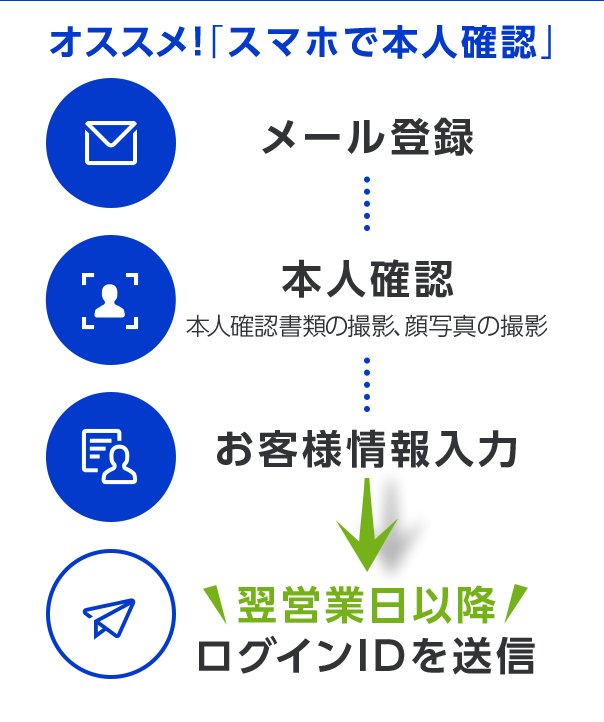
(出典:楽天証券)
✓郵送で本人確認する方法
運転免許証・個人番号カード以外の、本人確認書類を利用の場合や、パソコンから本人確認書類を提出される人は、郵送での本人確認になります。
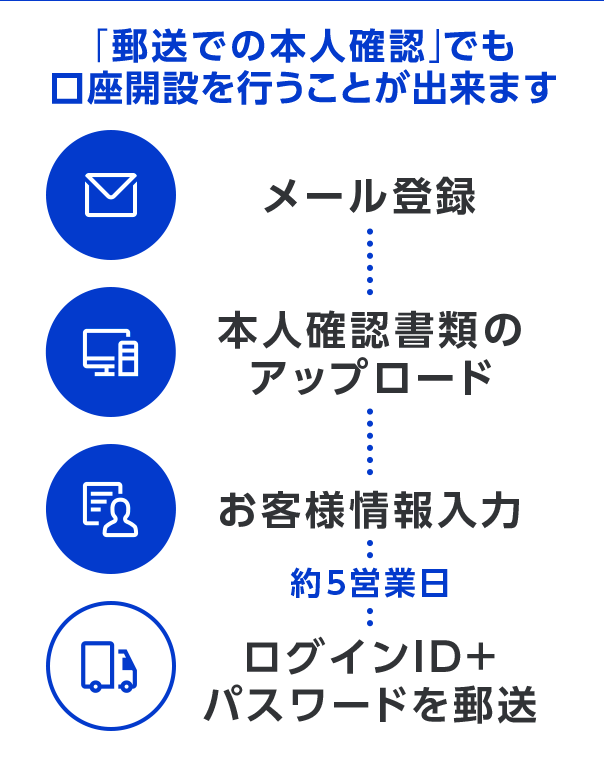
(出典:楽天証券)

楽天証券の口座開設の申し込み手順

楽天証券の口座開設の申し込み手順を、ざっくり確認しておきましょう!
口座開設の手順
- メールアドレス登録
- 本人確認書類をアップロード
- お客様情報の入力
- 追加サービスの選択
- ログインパスワードを設定

➀メールアドレスを登録する
まずはじめに楽天証券公式サイトのアクセスしていきます。
1,「口座開設」をクリックします。

2,「楽天会員の方」をクリックします。

楽天会員じゃない人は、楽天会員になっておきましょう。
-

-
【3分で登録完了】楽天会員の登録方法を図解付きで解説!
続きを見る
3, ユーザID・パスワードを入力して「ログイン」をクリック。

4, メールアドレスを入力して「同意のうえ、送信する」をクリック。

5, 楽天証券のメールのURLをタップする。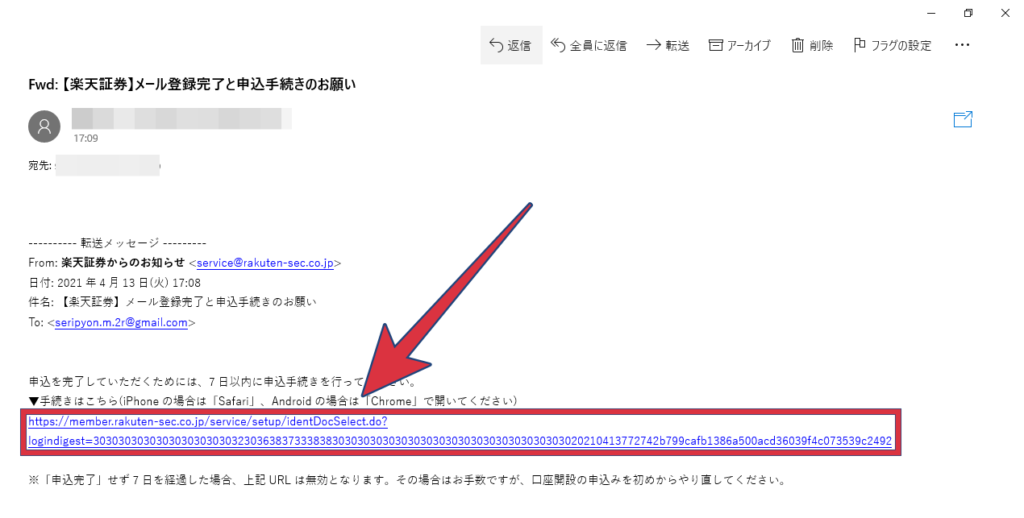
6, 「運転免許証・個人番号カード」のどちらか選択する。
選択ができたら、スマートフォンでQRコードを読み取ります。

運転免許証も個人番号カードもない場合は、上記以外の本人確認書類で提出したい方をタップして、進めてください。
➁本人確認書類をアップロードする
スマートフォンでQRコードを読み取ったら、本人確認をアップロードする画面になります。
今回は、運転免許証で本人確認していきます。
本人確認書類の撮影する時の注意点を確認しながら、写真をアップロードしていきましょう!
➀「本人確認書類の撮影手順へ」をタップ
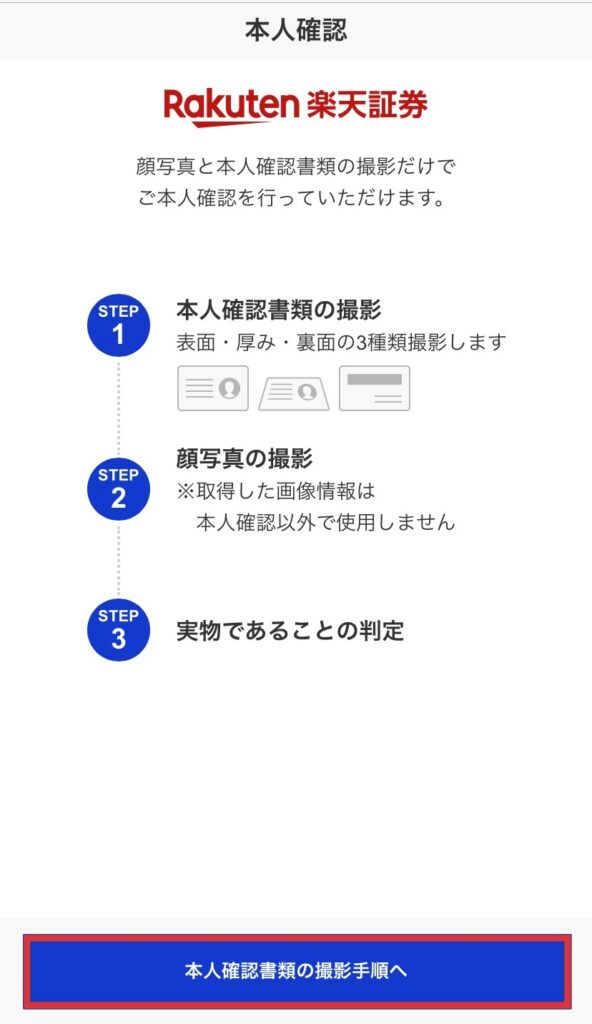
➁「表面の撮影説明へ」をタップします
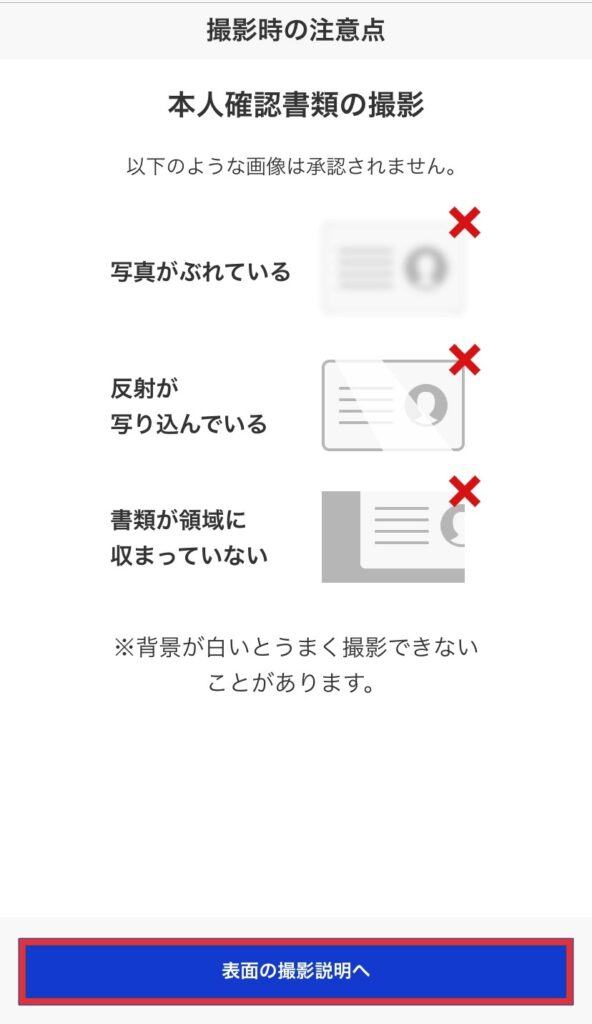
③「撮影をはじめる」をタップ
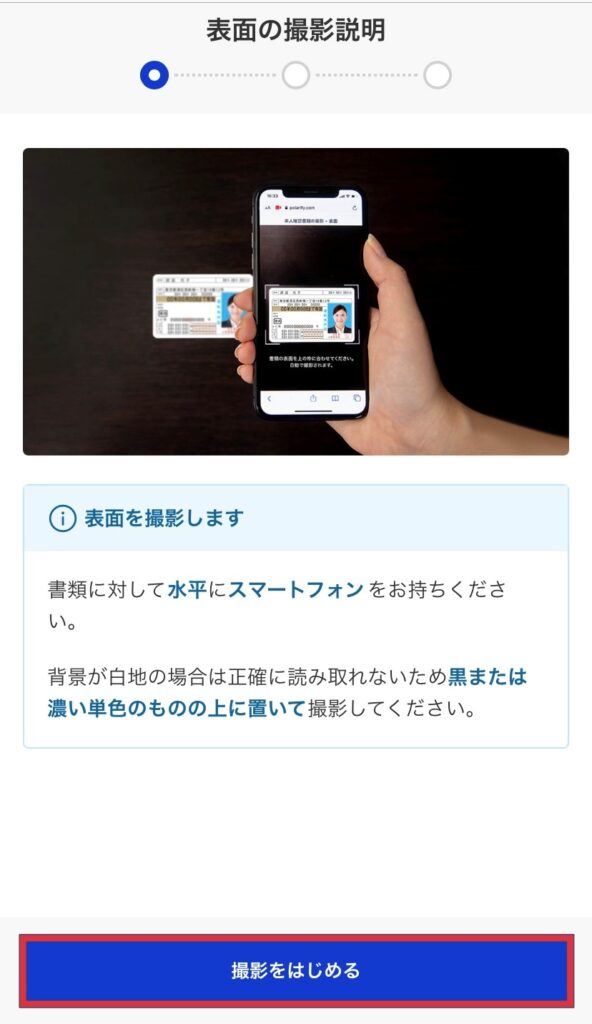
④「撮影をはじめる」をタップ
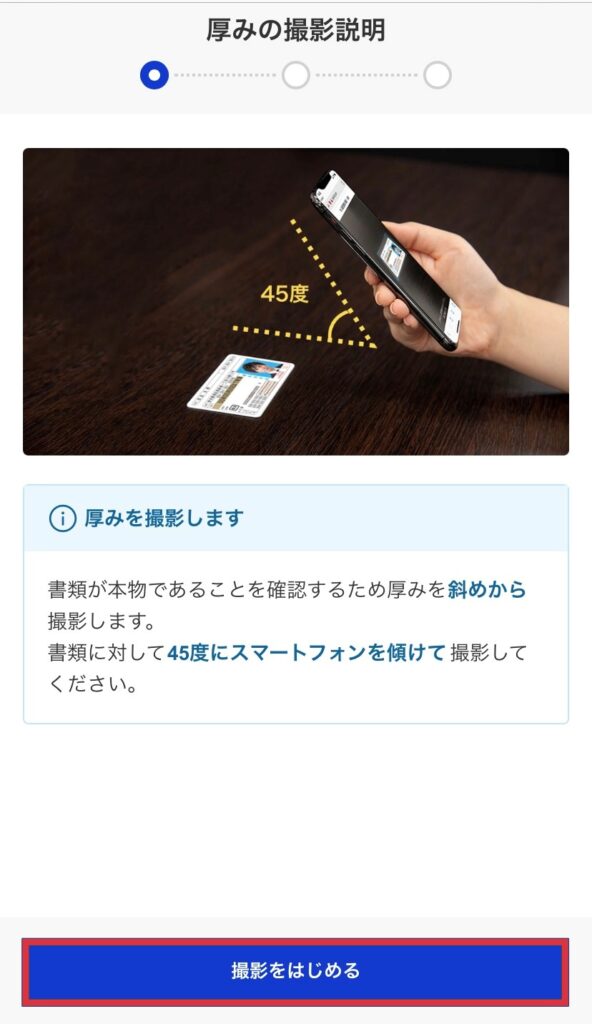
⑤「撮影をはじめる」をタップ
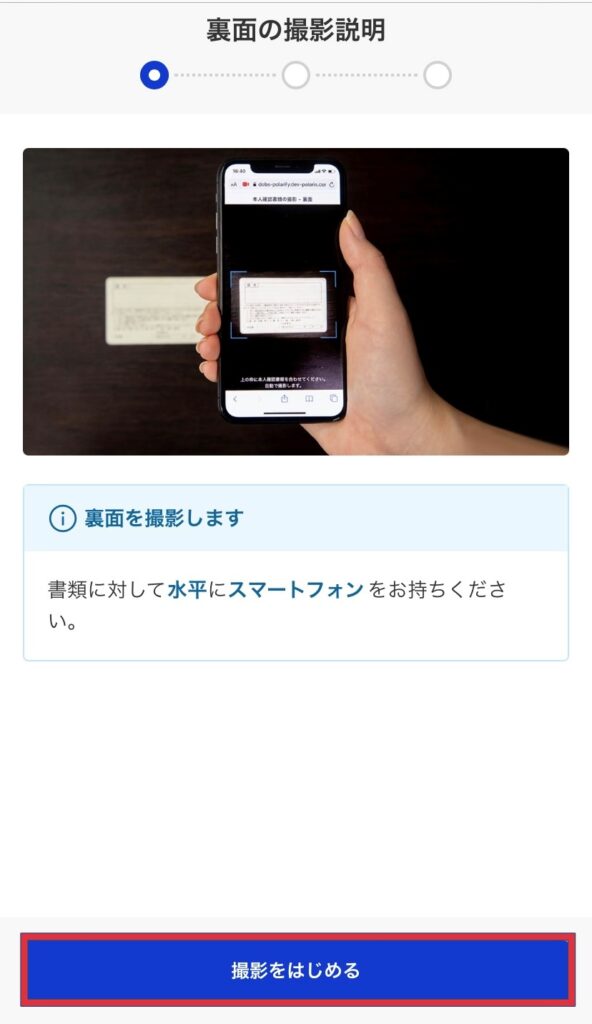
⑥「顔写真の撮影へ」をタップ
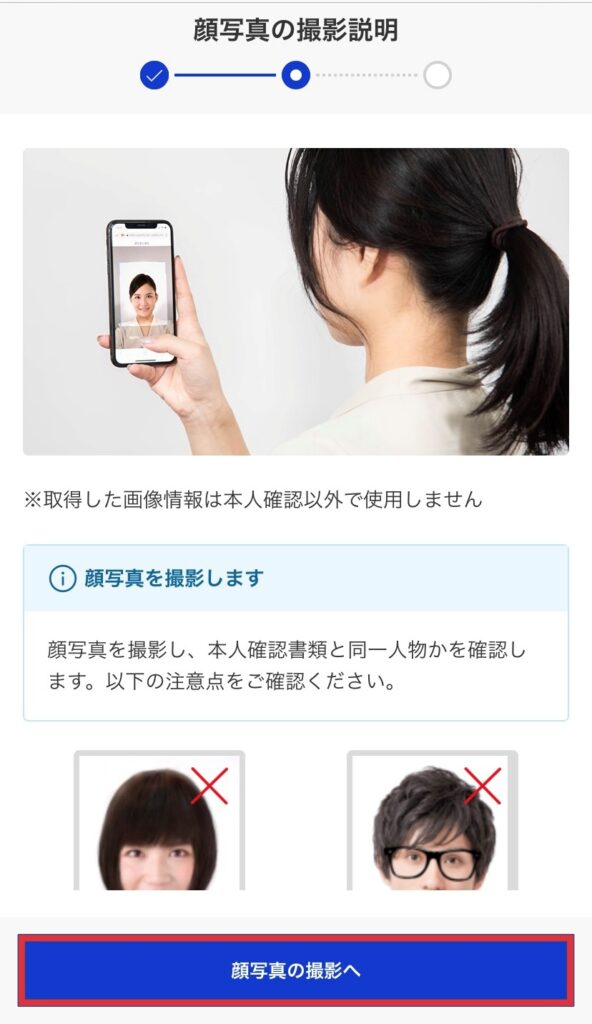
⑦「判定をはじめる」をタップします
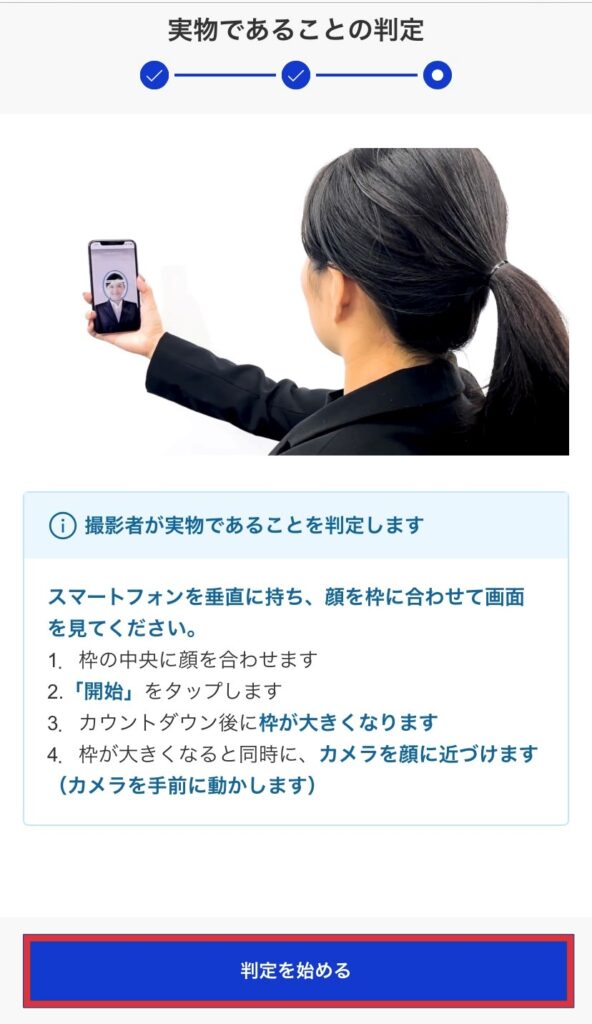
これで、本人確認ができましたね(=゚ω゚)ノ
③お客様情報の入力をする
楽天会員の方は、「お名前・住所・電話番号」などの基本情報が反映されてるかと思います。
念のため「お名前・住所・電話番号」に間違えがないか確認しておきましょう!
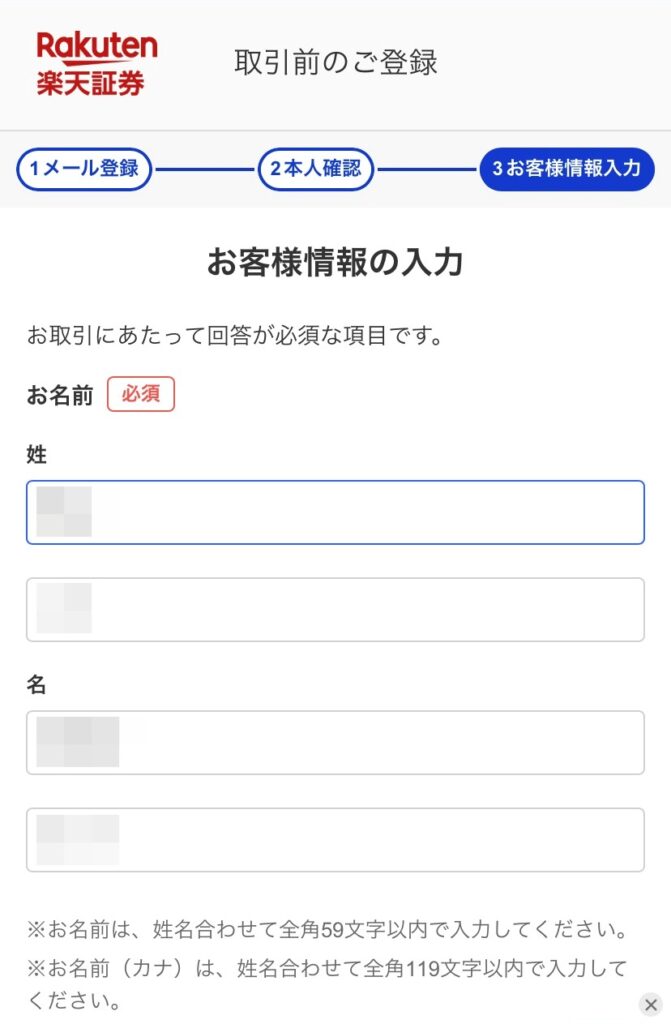
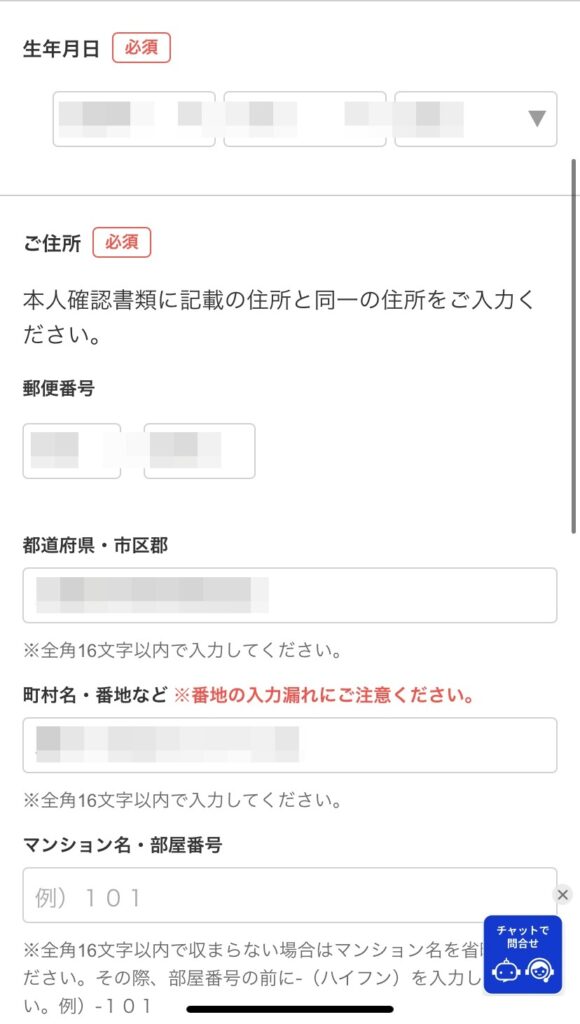
✓ご案内メールの有無を選択して「次へ」をタップ。
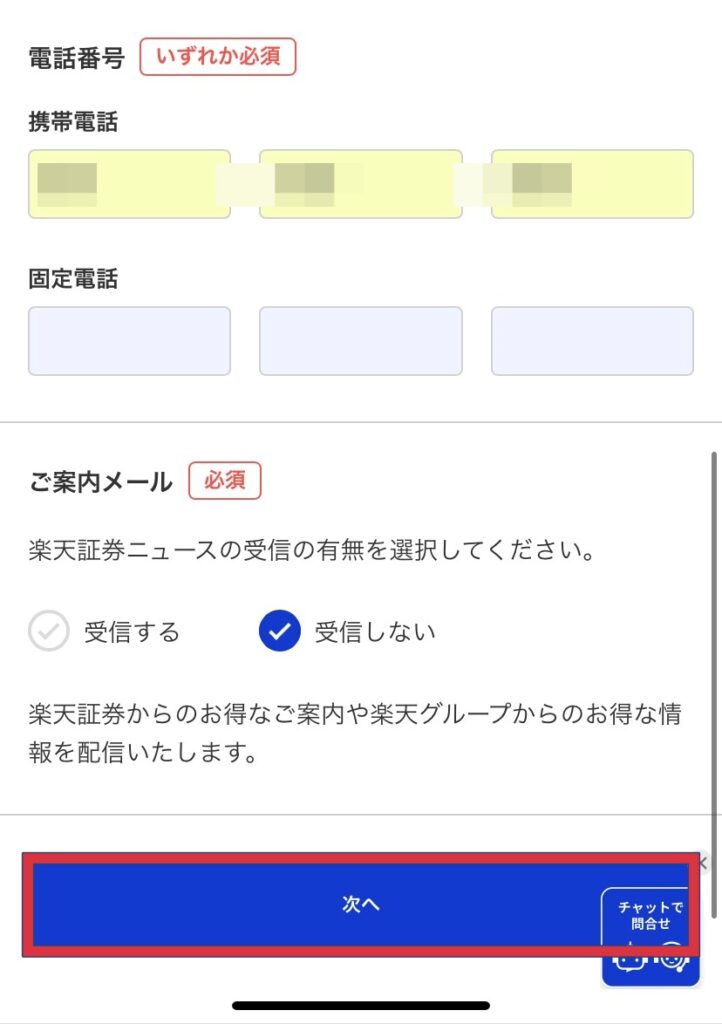
追加サービスの選択

追加サービスの選択一覧
- 納税方法の選択
- NISA口座の選択
- 楽天銀行口座の申し込み
- iDeco(イデコ)の申し込み選択
- 楽天FX口座の申し込み選択
- 信用取引口座の申し込み選択
- ログインパスワード設定
それぞれ簡単に解説していきますので、参考にしながら進めていきましょう。
✓ 納税方法の選択


参考
会社員・自営業の人も、特定口座(源泉徴収あり)が税務上いちばんお得です
✓納税方法の選択をする(今回は確定申告が不要にチェック)
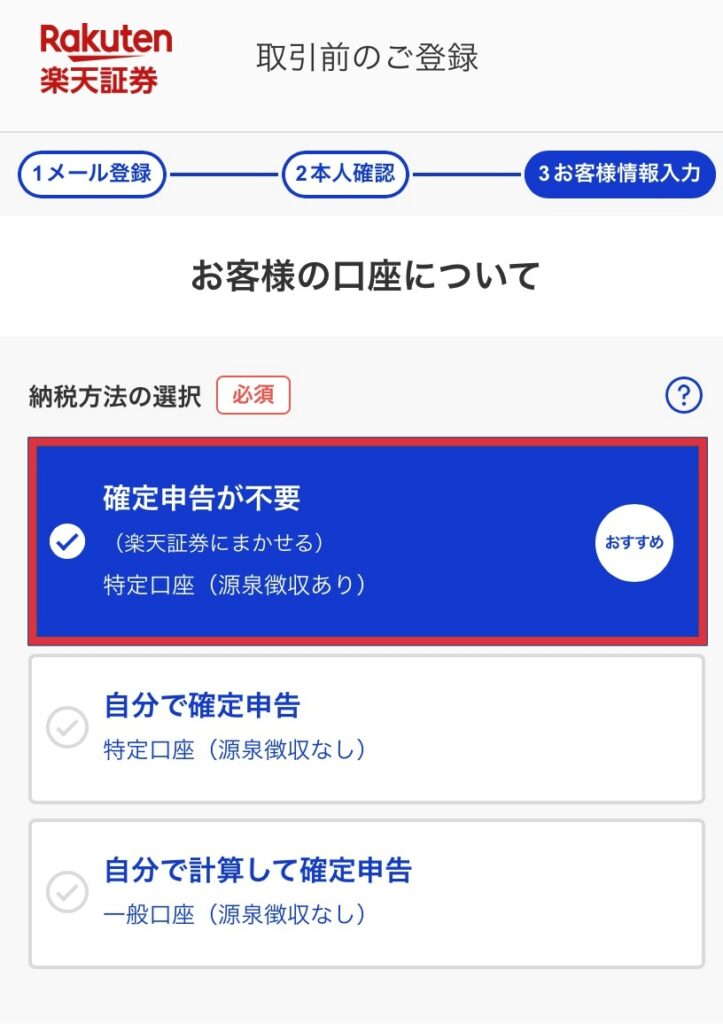
✓ NISA口座の選択
ここでは「NISA・つみたてNISA・開設しない」を選択します。
NISA口座の開設をする場合は「つみたてNISA」か「NISA」を選択できます。

※他社でお持ちのNISA口座を楽天証券に変更したい場合は、「他社でお持ちのNISA口座を楽天証券に変更する」にチェックを入れる。
「NISAとつみたてNISA」の違い
| 比較項目 | NISA | つみたてNISA |
|---|---|---|
| 非課税投資枠 | 年間120万 | 年間40万 |
| 非課税期間 | 5年(最大10年まで延長可能) | 20年 |
| 累計非課税投資額 | 600万円 | 800万円 |
| 投資対象商品 | 現物株式でもETFといった全ての投資信託 (個人向け国債などの1部は対象外) |
金融庁が定めた商品のみ (インデックスファンド、アクティブファンドの一部、ETFなど) |
| 途中引き出し | 可能 | 可能 |
「NISA・つみたてNISA・開設しない」を選択していきましょう!
✓ NISA口座の選択をする
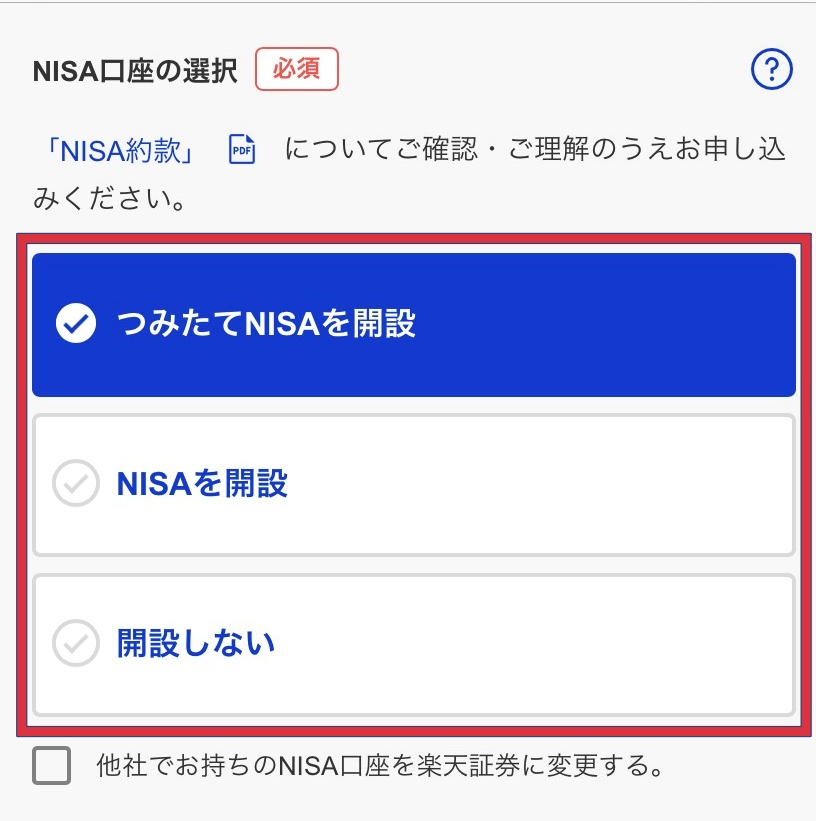
✓ NISA口座の選択ができたら「次へ」をタップ。
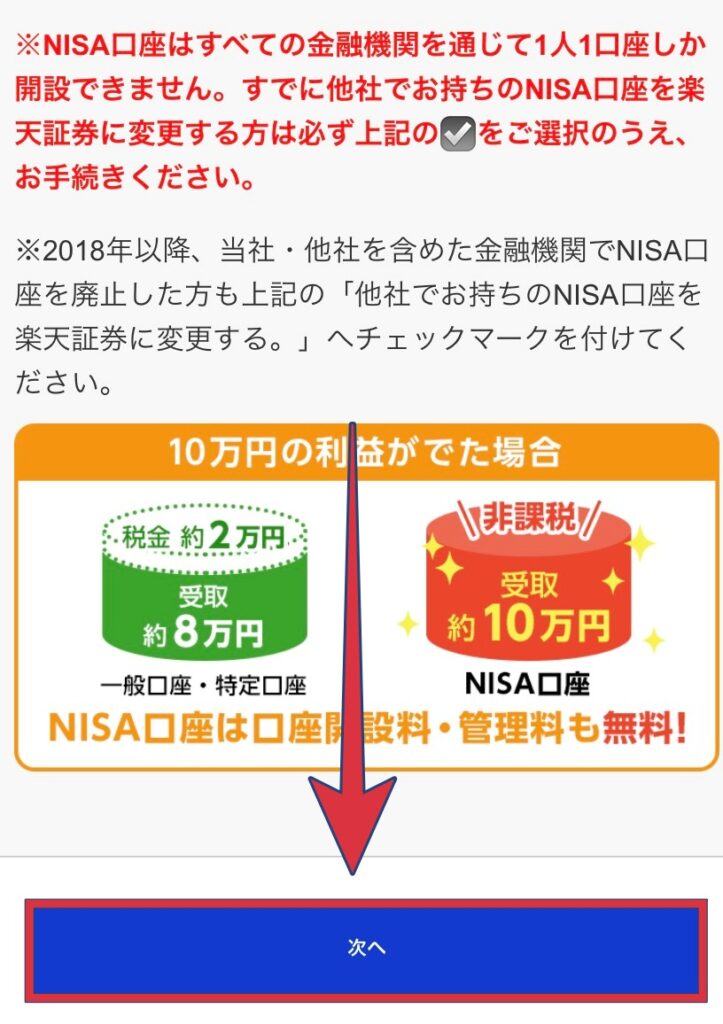
✓ 楽天銀行口座の申し込み
ここでは、楽天銀行口座を申し込むか選択していきます。
すでに、楽天銀行口座を持っている人は「申込まない」をクリックしてください!


楽天銀行口座を「申込む・申込まない」か選択していきましょう。
✓ 楽天銀行口座の申込を選択する
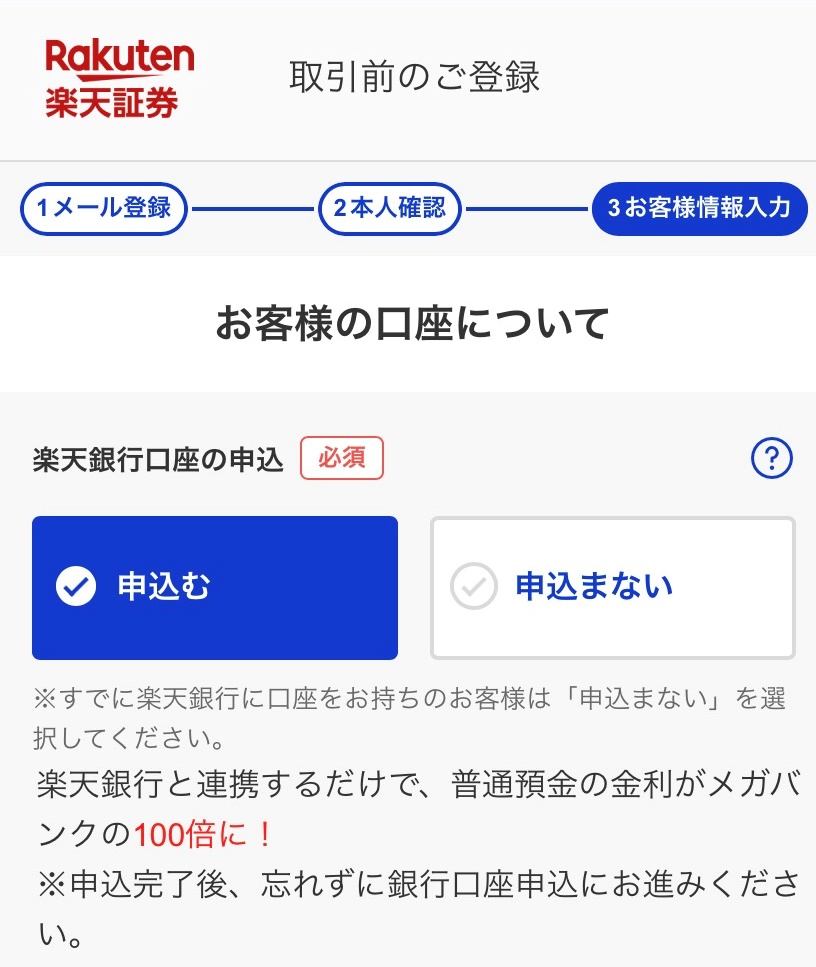
✓ iDeco(イデコ)の申し込み選択
ここでは、iDeco(イデコ)の申し込みをするか選択していきます。


詳しくiDeco(イデコ)を知り」たい人はコチラ→iDeCo公式サイト
iDeco(イデコ)を「申込む・申込まない」を選択していきましょう。
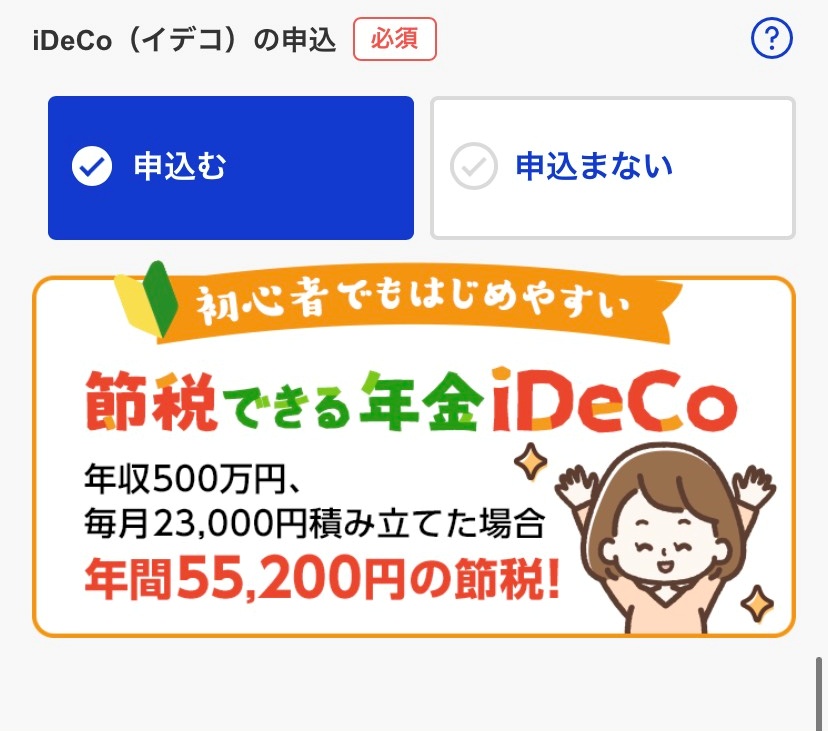
✓ 楽天FX口座の申し込み選択
今後FXを始める人は、この機会に申込んでもいいかもしれませんね(。-`ω-)
楽天FX口座を詳しく知りたい人はコチラ→楽天FXの選ばれ続ける理由
楽天FX口座を「申込む・申込まない」を選択をしていきます。
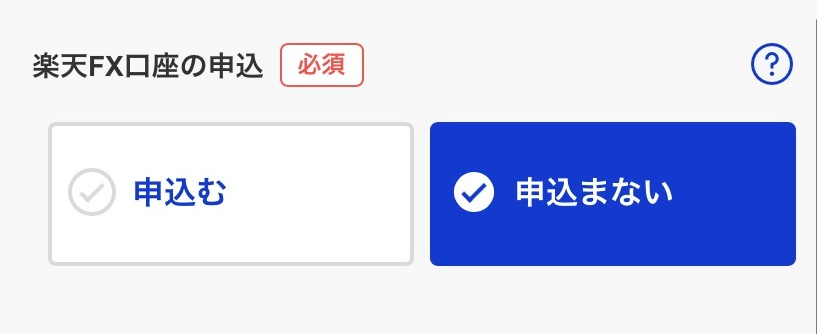
✓ 信用取引口座の申し込み選択
信用取引とは、簡単な言葉で説明すると「お金を借りて自己資金以上の株式を売買すること」です。
信用取引を行うのであれば、信用取引口座を開設する必要があるってことですね!!
信用取引口座を「申込む・申込まない」を選択して「次へ」をタップします。
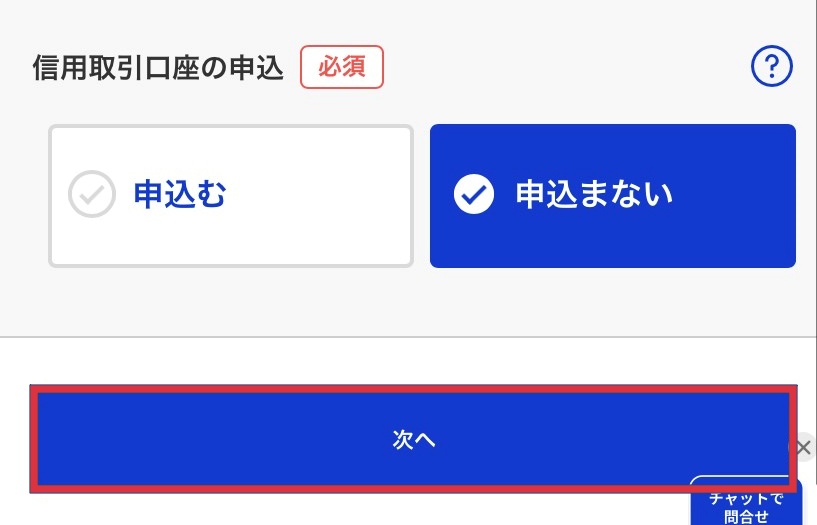
✓ ログインパスワードの設定
■ログインパスワードの入力ができたら「次へ」をタップ。
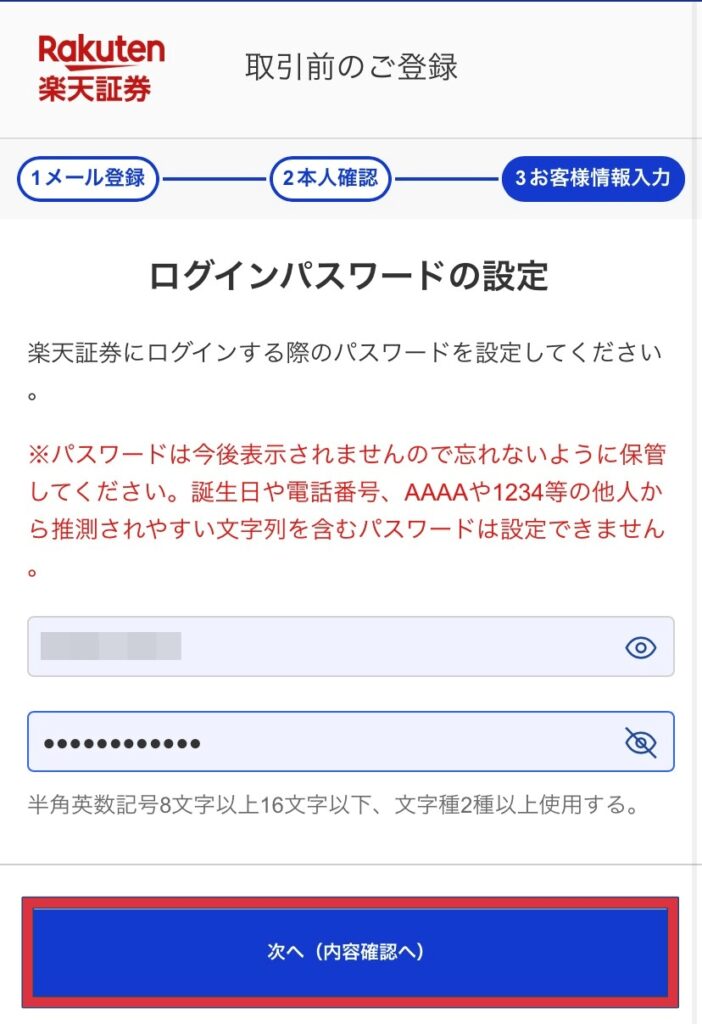
✓ 口座選択の確認と重要書類への同意
口座選択に間違えがないか確認して、重要書類の同意をしていきます。
■「規約等の確認へ」をタップ。
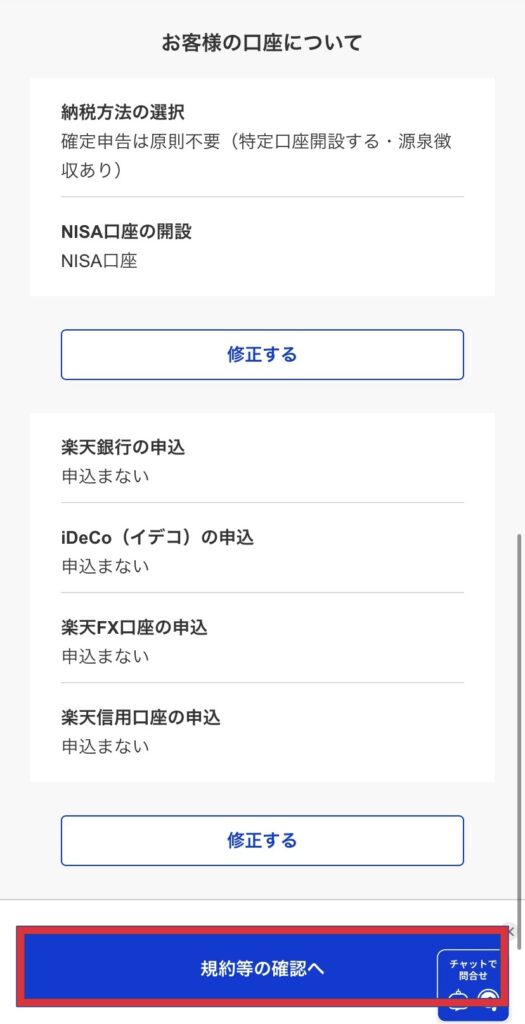
■規約等を確認後、同意にチェックを入れて「同意して申込むを完了する」をタップ。
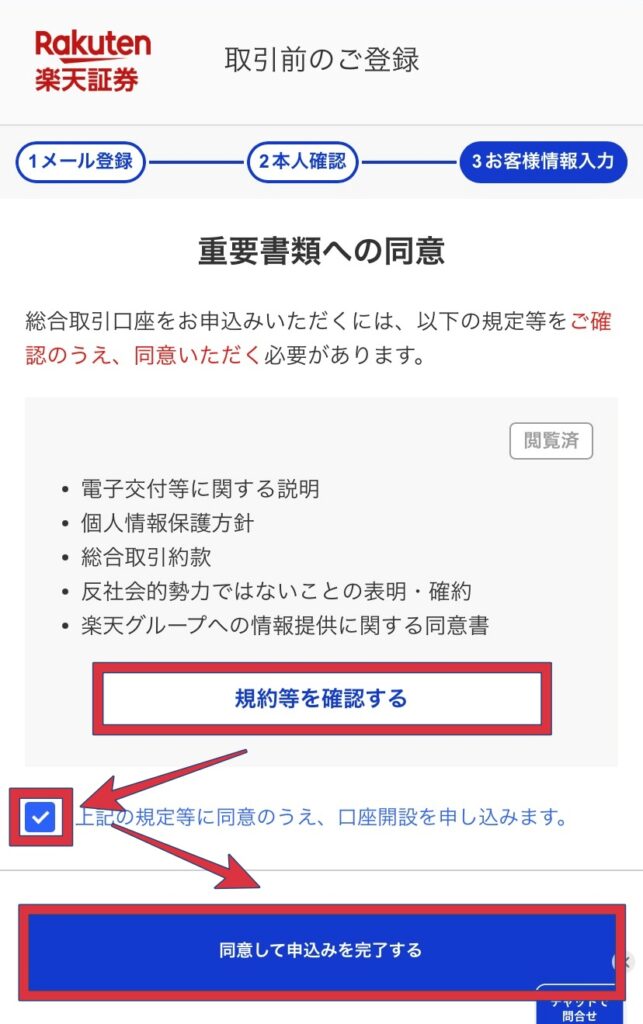
■これで楽天証券の申し込みは、以上になります!
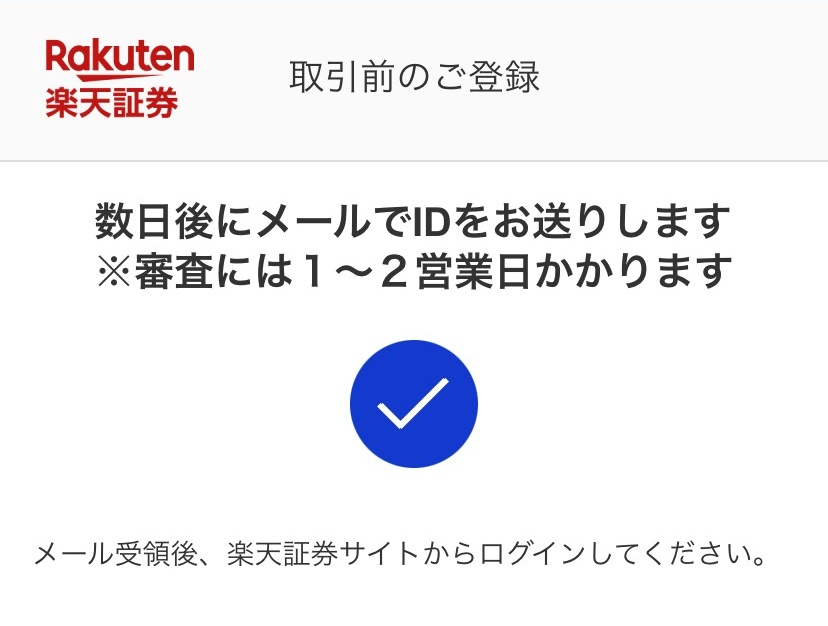
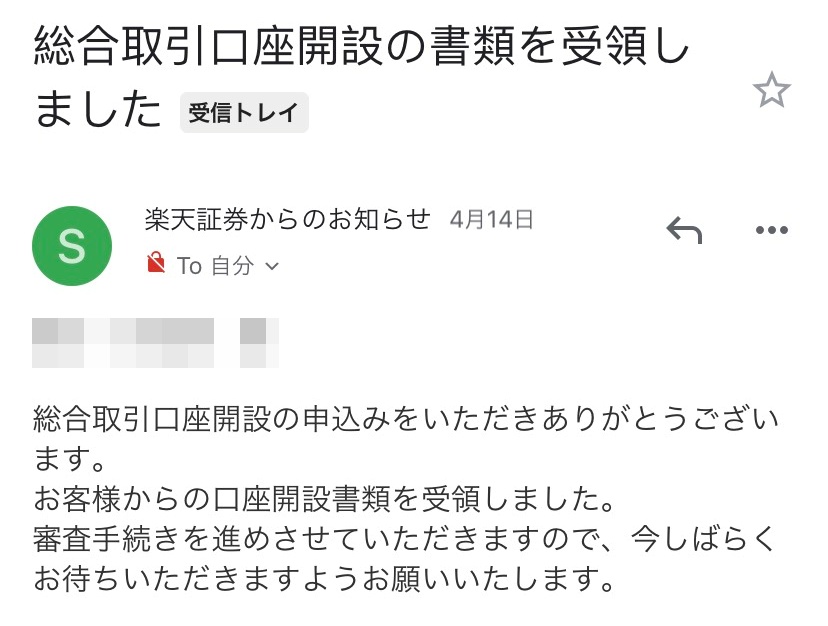
あとは、楽天証券の書類が家に届くまで待ちましょう(・´з`・)
今日のまとめ

ここまでで、楽天証券の口座開設の申し込みが完了しました!!
楽天証券の書類が家に届いてからは、マインナンバーカードが必要になりますので、もし手元にない人は事前に準備しておきましょう(。-`ω-)
楽天証券の口座開設に必要な初期設定など、以下で解説していますので参考にしてくださいね。
-

-
楽天証券にマイナンバー登録する方法と初期設定を図解つきで解説!
続きを見る








